Nokia N95: Папка "Музыка"
Папка "Музыка": Nokia N95
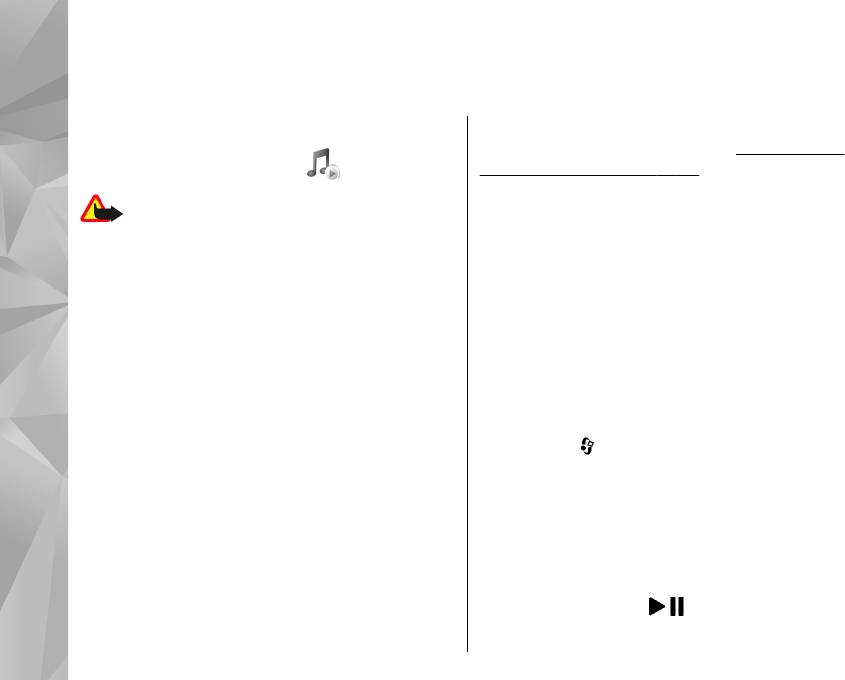
Папка "Музыка"
Музыку можно передавать с других совместимых
Музыкальный
устройств на данное устройство.
См. "Передача
проигрыватель
музыки на устройство" с. 58.
Папка "Музыка"
Воспроизведение мелодии или
Внимание: Слушайте музыку при
умеренной громкости. Продолжительное
эпизода подкаста
прослушивание при большой громкости может
После обновления выбранной мелодии или
привести к повреждению слуха. Не подносите
подкаста на устройстве можно обновить
устройство к уху при включенном
библиотеку музыки и подкастов. Чтобы
громкоговорителе, так как громкость может
добавить все доступные элементы в библиотеку,
быть очень велика.
в главном окне музыкального проигрывателя
Музыкальный проигрыватель поддерживает
выберите Функции > Обновить.
файлы в форматах AAC, eAAC, eAAC+, MP3 и WMA.
Для воспроизведения мелодии или эпизода
Некоторые функции и разновидности этих
подкаста выполните следующие действия:
форматов могут не поддерживаться.
1. Нажмите
и выберите Музыка >
Музыкальный проигрыватель можно также
Муз.проигр..
использовать для прослушивания эпизодов
подкаста. Подкастинг представляет собой метод
2. Выберите Музыка или Подкасты.
доставки аудио- или видеосодержимого через
3. Выберите категории, чтобы перейти к
Интернет с использованием технологий RSS и
мелодии или эпизоду, которые необходимо
Atom для воспроизведения на мобильных
прослушать.
устройствах или ПК.
4. Для воспроизведения выбранных файлов
нажмите клавишу
.
54
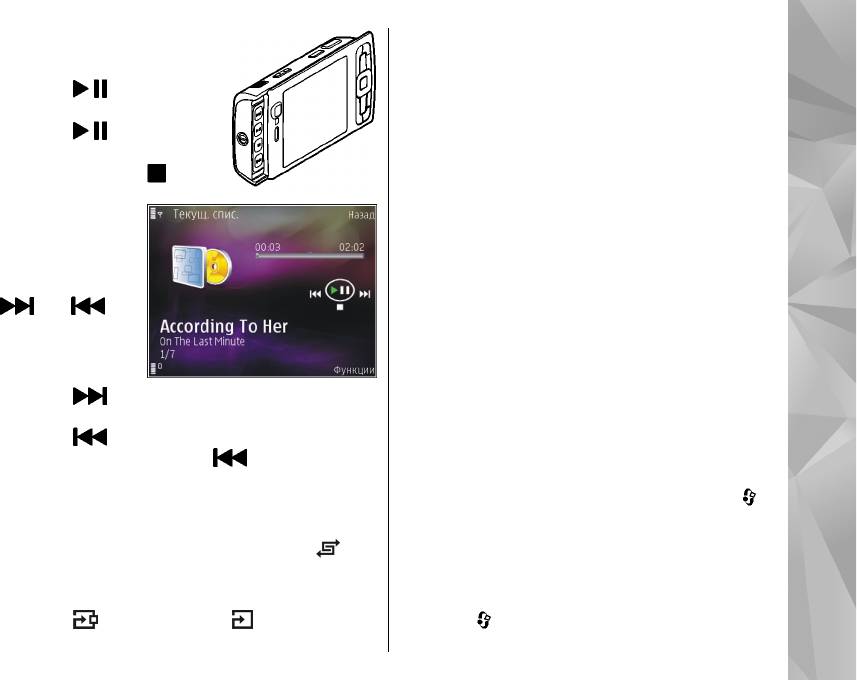
воспроизведения выберите Функции >
Для приостановки
Повторное воспр..
воспроизведения нажмите
клавишу
, а для его
Во время воспроизведения подкаста режимы
возобновления нажмите
случайного и повторного воспроизведения
клавишу
еще раз. Для
отключаются.
остановки воспроизведения
Для регулировки громкости нажимайте клавиши
нажмите клавишу
.
громкости.
Для перемотки
Чтобы изменить тембр воспроизведения музыки,
Папка "Музыка"
вперед или назад
выберите Функции > Эквалайзер.
нажмите и
Для изменения настроек баланса и
удерживайте
стереозвучания, а также для усиления низких
нажатой клавишу
частот выберите Функции > Настройки
или .
звука.
Для перехода к
Для просмотра визуализации во время
следующему
воспроизведения выберите Функции > Начать
объекту нажмите
визуализацию.
клавишу
.
Для возврата к началу объекта нажмите
Для возврата в режим ожидания и
клавишу
. Для перехода к предыдущему
воспроизведения музыки в фоновом режиме
объекту нажмите клавишу
еще раз в
нажмите клавишу разъединения. Для
течение 2 секунд после начала воспроизведения
переключения на другое открытое приложение
мелодии или подкаста.
нажмите и удерживайте нажатой клавишу
.
Чтобы включить или выключить режим
Для закрытия проигрывателя выберите
воспроизведения в случайном порядке (
),
Функции > Выйти.
выберите Функции > Случайное воспр..
Музыкальное меню
Для повторного воспроизведения текущего
объекта (
), всех объектов ( ) или
Нажмите и выберите Музыка >
55
отключения режима повторного
Муз.проигр. > Музыка.
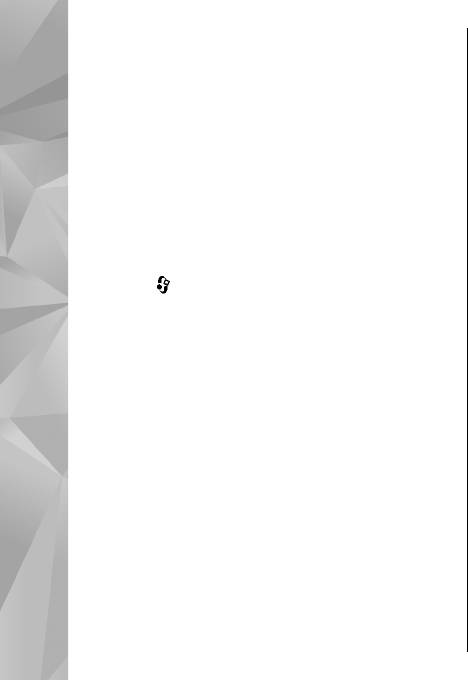
В музыкальном меню отображаются доступные
4. Если выбран вариант Да, выберите
мелодии. Выберите необходимую функцию в
исполнителей, мелодии которых необходимо
музыкальном меню для просмотра всех
включить в список воспроизведения.
мелодий, отсортированных мелодий или
Нажмите клавишу прокрутки для
списков воспроизведения.
добавления элементов.
Когда музыкальный проигрыватель работает в
Для просмотра списка композиций
фоновом режиме, нажмите клавишу
выбранного исполнителя выполните
мультимедиа для отображения экрана "Текущий
прокрутку вправо. Чтобы скрыть список
композиций, выполните прокрутку влево.
Папка "Музыка"
список" в меню мультимедиа.
5. После завершения выбора композиций
Списки воспроизведения
выберите Готово.
Нажмите и выберите Музыка >
Список воспроизведения сохраняется на
Муз.проигр. > Музыка.
запоминающем устройстве.
Для просмотра списков воспроизведения и
Чтобы добавить музыкальные композиции
управления ими в музыкальном меню выберите
позже (при просмотре списка воспроизведения),
Списки воспроизвед..
выберите Функции > Добавить мелодии.
Для просмотра информации о списке
Для добавления в список воспроизведения
воспроизведения выберите Функции >
музыкальных композиций, альбомов,
Сведения о списке.
исполнителей, жанров и композиторов из
различных экранов музыкального меню
Создание списка воспроизведения
выберите необходимый элемент, затем
1. Выберите Функции > Создать список
выберите Функции > Добавить в список >
воспр..
Сохраненный список или Новый список
2. Введите имя списка воспроизведения и
воспр..
выберите OK.
Для удаления композиции из списка
3. Чтобы добавить мелодии сейчас, выберите
воспроизведения выберите Функции > Удал.
Да; чтобы добавить мелодии позднее,
из списка воспр.. При этом мелодия удаляется
56
выберите Нет.
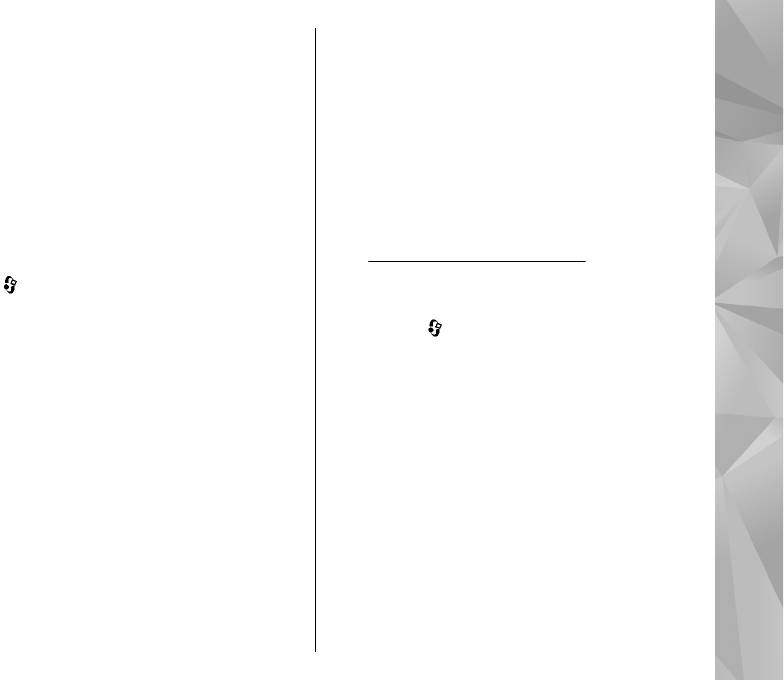
только из списка воспроизведения, но
Домашняя сеть с приложением
сохраняется на устройстве.
"Музыкальный
Чтобы изменить порядок музыкальных
проигрыватель"
композиций в списке воспроизведения,
выделите композицию, которую необходимо
Содержимое, сохраненное на устройстве Nokia,
переместить, и выберите Функции > Изменить
можно удаленно воспроизвести на совместимых
порядок. Для "перетаскивания" композиций в
устройствах в домашней сети. Можно также
новое место в списке используйте клавишу
копировать файлы с устройства Nokia на другие
прокрутки.
устройства, которые подключены к домашней
Папка "Музыка"
сети. Сначала следует настроить домашнюю
Подкасты
сеть.
См. "О домашней сети" с. 99.
Удаленное воспроизведение мелодии или
Нажмите и выберите Музыка >
эпизода подкаста
Муз.проигр. > Подкасты.
Меню подкастов отображает подкасты,
1. Нажмите
и выберите Музыка >
доступные в устройстве.
Муз.проигр..
Эпизоды подкастов имеют три состояния: ни разу
2. Выберите Музыка или Подкасты.
не воспроизведенный, частично
3. Выберите категории, чтобы перейти к
воспроизведенный и полностью
мелодии или эпизоду, которые необходимо
воспроизведенный. Если эпизод частично
прослушать.
воспроизведен, при следующем его открытии
4. Выберите необходимую мелодию или
воспроизведение начинается с того места, на
подкаст и выберите Функции >
котором оно было остановлено. Если эпизод ни
Воспроизвести > Через домашнюю сеть.
разу не воспроизводился или был
5. Выберите устройство для воспроизведения
воспроизведен полностью, он воспроизводится
файла.
с начала.
57
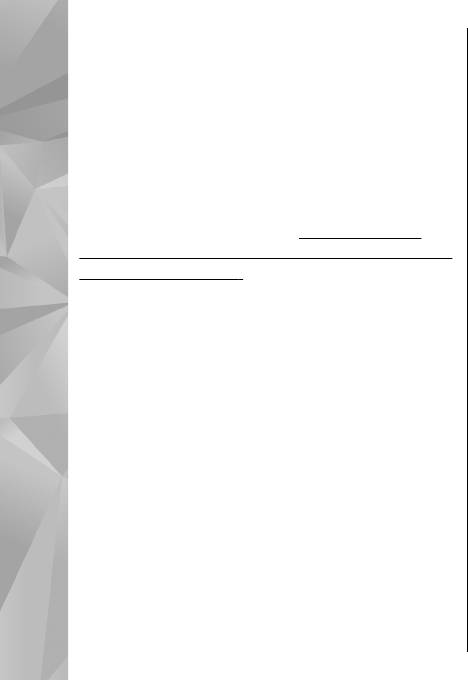
Копирование мелодий и подкастов с
● Nokia Nseries PC Suite 1,6 или более поздней
помощью беспроводного соединения
версии.
Для копирования или передачи
Проигрыватель Windows Media версии 10 может
мультимедийных файлов с этого устройства на
медленно воспроизводить файлы, защищенные
другое совместимое устройство в домашней сети
технологией WMDRM, после их передачи на
выберите файл, а затем Функции > Перем. и
устройство. Чтобы загрузить пакет исправлений
копировать > Копиров. в дом. сеть или
для проигрывателя Windows Media версии 10
Перемест. в дом. сеть. Функция обмена
или новый совместимый проигрыватель
Windows Media, перейдите на веб-узел
Папка "Музыка"
содержимым не должна быть включена в
настройках домашней сети.
См. "Включение
поддержки Microsoft.
настройки общего содержимого и определение
Передача музыки с ПК
содержимого" с. 102.
Существуют три различных метода передачи
музыки:
Передача музыки на устройство
● Для подключения устройства к компьютеру в
Передачу музыки из совместимого компьютера
качестве запоминающего устройства, на
или из других совместимых устройств можно
которое можно передать любые файлы
осуществить посредством совместимого кабеля
данных, выполните подключение
USB или по каналу связи Bluetooth.
посредством совместимого кабеля USB или с
Требования к ПК для передачи музыкальных
помощью канала связи Bluetooth. Если
файлов:
используется кабель USB, в качестве режима
● Операционная система Microsoft Windows XP
подключения выберите Передача данных.
(или более поздней версии).
● Для синхронизации музыки с помощью
● Совместимая версия приложения
проигрывателя Windows Media подключите
"Проигрыватель Windows Media". Подробную
совместимый кабель USB, а в качестве режима
информацию о совместимости
подключения выберите Проигрыв.
проигрывателя Windows Media можно узнать
мультим..
на странице продукта на веб-узле Nokia.
● Для использования приложения Nokia Music
58
Manager из пакета Nokia PC Suite подключите
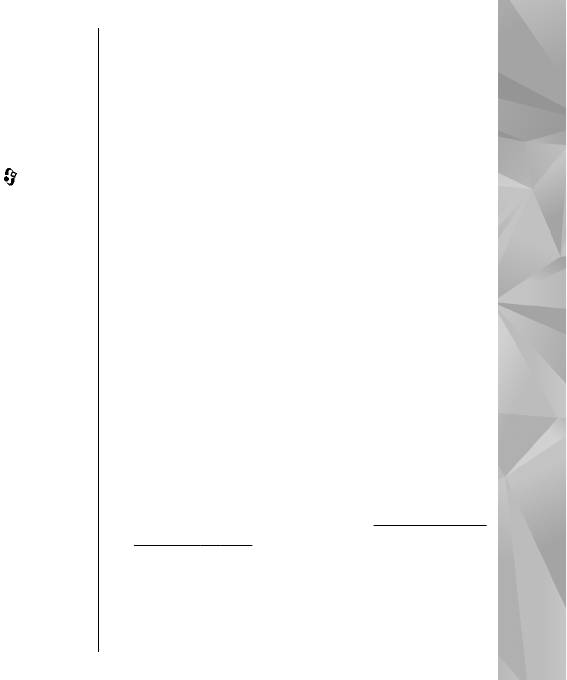
совместимый кабель USB, а в качестве режима
соответствующих руководствах и справке по
подключения выберите PC Suite.
проигрывателю Windows Media.
Используйте режимы Передача данных и
Синхронизация вручную
Проигрыв. мультим. для передачи файлов на
После подключения устройства к совместимому
запоминающее устройство.
ПК выберите синхронизацию вручную. Если на
Для перехода в стандартный режим
устройстве недостаточно свободной памяти,
подключения USB нажмите клавишу
и
синхронизация вручную выбирается в
выберите Средства > USB > Режим USB.
проигрывателе Windows Media автоматически.
Используя функцию синхронизации вручную,
Папка "Музыка"
Если передача музыкальных файлов
можно выбрать композиции и списки
выполняется в режиме Передача данных или
воспроизведения, которые необходимо
PC Suite, после обновления мелодий в
переместить, скопировать или удалить.
устройстве необходимо обновить фонотеку.
1. Если к проигрывателю Windows Media
Чтобы обновить фонотеку, в музыкальном меню
подключено несколько устройств, выберите
выберите Функции > Обновить фонотеку.
свое устройство в навигационной панели
Передачу музыки можно успешно выполнить
справа.
как с помощью проигрывателя Windows Media,
2. В левой навигационной панели выберите
так и с помощью приложения Nokia Music
музыкальные файлы на ПК, которые
Manager из пакета Nokia Nseries PC Suite.
требуется синхронизировать.
Информацию о передаче музыкальных файлов с
Убедитесь в том, что в списке присутствуют
помощью Nokia Music Manager см. в справке по
все файлы, которые необходимо
Nokia Nseries PC Suite или посетите страницы
синхронизировать, и что на устройстве
поддержки Nokia.
достаточно свободной памяти.
См. "Диспетчер
Передача с помощью проигрывателя
файлов" с. 168.
Windows Media
3. Чтобы удалить композиции или альбомы,
Набор доступных функций синхронизации
выберите элемент из списка, щелкните
музыки зависит от версии проигрывателя
правой кнопкой и выберите Удалить из
59
Windows Media. Дополнительные сведения см. в
списка.
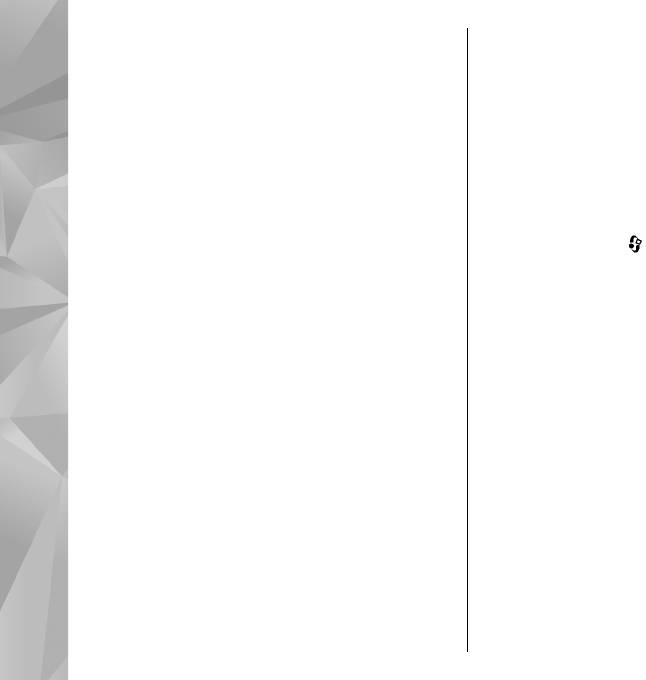
4. Чтобы начать синхронизацию, щелкните
приобретения мелодии сначала необходимо
Начать синхронизацию.
оформить подписку на услугу.
Автоматическая синхронизация
Чтобы проверить, доступен ли музыкальный
магазин Nokia в Вашей стране, посетите веб-узел
Для изменения стандартной функции передачи
www.nokia.com/music.
файлов в проигрывателе Windows Media
щелкните Настроить синхронизацию и
Для доступа к музыкальному магазину Nokia
установите флажок Автоматически
необходимо наличие в устройстве правильно
синхронизировать устройство.
настроенной точки доступа в Интернет.
Папка "Музыка"
Если установлен флажок Автоматически
Чтобы открыть музыкальный магазин Nokia,
синхронизировать устройство, после
нажмите клавишу
и выберите Музыка >
подключения устройства выполняется
Муз. магаз..
автоматическое обновление его медиатеки в
Для поиска мелодий в других категориях
соответствии с выбранными в проигрывателе
музыкального меню выберите Функции >
Windows Media списками воспроизведения.
Найти в "Муз. магаз.".
Если списки воспроизведения не выбраны, для
Настройки музыкального магазина Nokia
синхронизации выбирается вся медиатека ПК.
Медиатека ПК может быть насколько большой,
Настройки музыкального магазина могут быть
что не поместится в памяти устройства и на
различными. Кроме того, настройки могут быть
запоминающем устройстве. Дополнительные
предварительно заданными и не подлежащими
сведения см. в справке по проигрывателю
изменению. Если настройки не определены
Windows Media.
заранее, возможно, появится запрос на выбор
точки доступа, которая будет использоваться
при подключении к музыкальному магазину. Для
Музыкальный магазин
выбора точки доступа выберите Т. дост. по ум..
Nokia
Выполнив вход в услугу музыкального магазина,
можно изменить настройки, выбрав Функции >
В музыкальном магазине Nokia (услуга сети)
Настройки.
можно найти, просмотреть и приобрести
60
мелодии для загрузки на устройство. Для
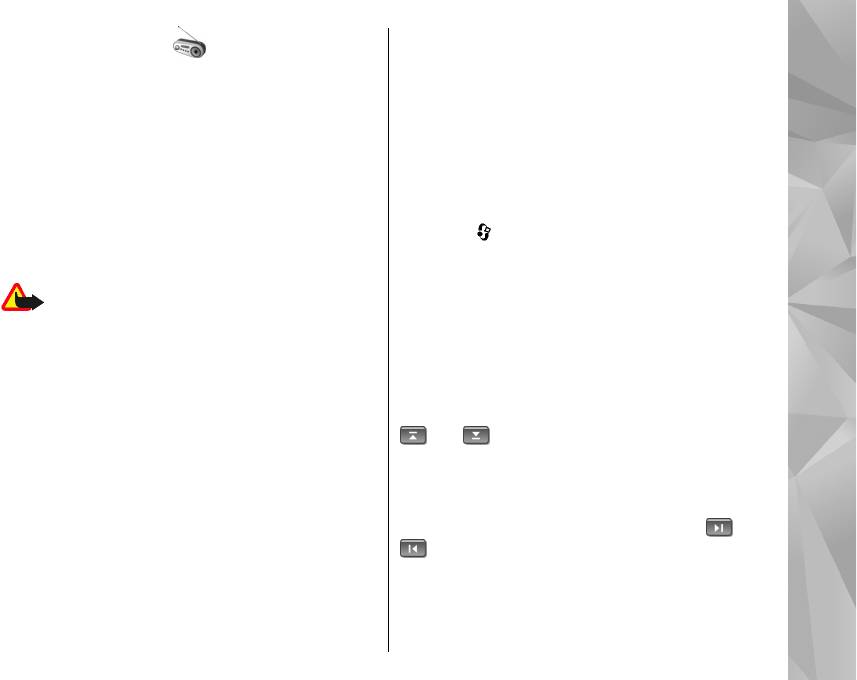
Visual Radio
Прослушивание
радиоприемника
Приложение Visual Radio можно использовать в
качестве обычного FM-радиоприемника с
Для FM-радиоприемника используется антенна,
автоматической настройкой и возможностью
отличная от антенны мобильного устройства.
сохранения радиостанций или приемника,
Поэтому для работы FM-радиоприемника к
отображающего на дисплее визуальную
устройству должна быть подключена
информацию, относящуюся к радиопрограмме,
совместимая мини-гарнитура или другой
если выполнена настройка на радиостанции,
аксессуар.
Папка "Музыка"
которые предлагают услугу Visual Radio. Услуга
Нажмите
и выберите Музыка > Radio.
Visual Radio использует режим пакетной
Следует учитывать, что качество радиовещания
передачи данных (услуга сети).
зависит от зоны обслуживания радиостанции в
конкретной области.
Внимание: Слушайте музыку при
умеренной громкости. Продолжительное
Во время прослушивания радиопередач можно
прослушивание при большой громкости может
выполнять вызовы или отвечать на вызовы в
привести к повреждению слуха. Не подносите
обычном режиме. На время телефонного вызова
устройство к уху при включенном
звук радиоприемника отключается.
громкоговорителе, так как громкость может
Чтобы начать поиск радиостанции, выберите
быть очень велика.
или . Чтобы изменить частоту вручную,
При первом запуске приложения Visual Radio
выберите Функции > Ручная настройка.
запускается мастер настройки, с помощью
Если радиостанции были сохранены ранее, то
которого можно сохранить местные
для переключения на следующую или
радиостанции (услуга сети).
предыдущую радиостанцию выберите
или
Если отсутствует доступ к услуге Visual Radio,
.
возможно, операторы сотовой сети и
радиостанции в Вашей зоне не поддерживают
Для регулировки громкости нажимайте клавиши
Visual Radio.
громкости.
61
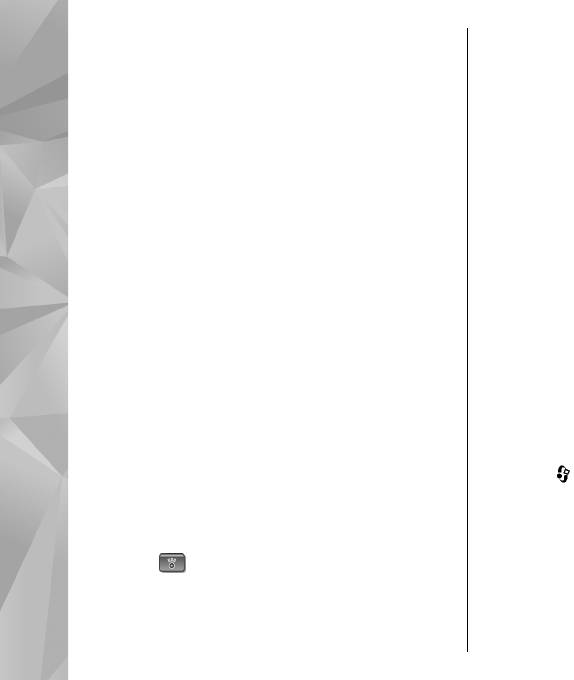
Для прослушивания радиоприемника с
найти необходимое значение в каталоге
помощью громкоговорителя выберите
радиостанций (услуга сети).
Функции > Вкл. громкоговорит..
После установления соединения с визуальной
Для просмотра списка доступных радиостанций
услугой на дисплее отображается визуальное
(в зависимости от местонахождения) выберите
содержимое.
Функции > Каталог станций (услуга сети).
Сохраненные радиостанции
Для сохранения текущей настроенной
радиостанции в списке радиостанций выберите
Чтобы открыть список сохраненных
Папка "Музыка"
Функции > Сохранить станцию. Чтобы
радиостанций, выберите Функции > Станции.
открыть список сохраненных радиостанций,
Для прослушивания сохраненной радиостанции
выберите Функции > Станции.
выберите Функции > Станция >
Для возврата в режим ожидания и
Прослушать. Чтобы просмотреть визуальное
прослушивания FM-радио в фоновом режиме
содержимое для радиостанции с поддержкой
выберите Функции > В фоновом режиме.
услуги Visual Radio, выберите Функции >
Станция > Вкл. видеоуслугу.
Просмотр визуального
Для изменения информации о радиостанции
содержимого
выберите Функции > Станция > Изменить.
Информацию о предоставлении услуг и ценах, а
Настройки
также об условиях оформления подписки на
данную услугу можно получить у поставщика
Нажмите и выберите Музыка > Radio.
услуг.
Выберите Функции > Настройки и одну из
Для просмотра доступного визуального
следующих функций:
содержимого для настроенной станции
● Мелодия запуска — включение или
выберите
или Функции > Вкл.
отключение мелодии, воспроизводимой при
видеоуслугу. Если для радиостанции не был
запуске приложения.
сохранен идентификатор визуальной услуги,
● Автозапуск услуги — автоматический запуск
62
введите его или выберите Загрузка, чтобы
услуги Visual Radio при выборе сохраненной
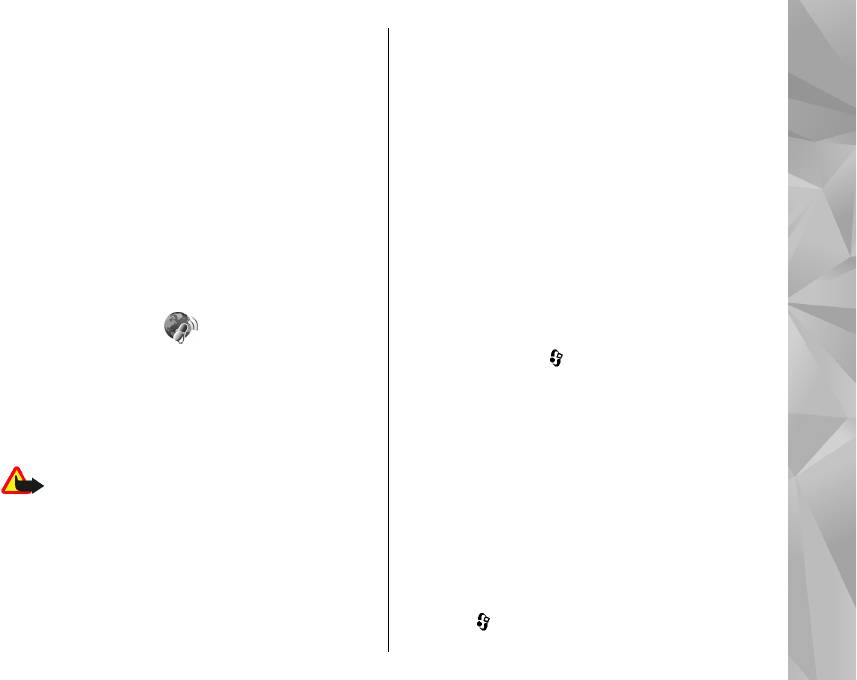
радиостанции с поддержкой этой услуги:
Настройки
выберите Да.
Для работы с приложением Nokia Podcasting
● Точка доступа — выбор точки доступа,
необходимо установить соединение и загрузить
используемой для подключения в режиме
настройки.
передачи данных. Точка доступа не требуется
при использовании приложения в качестве
Рекомендуется использовать соединение WLAN.
обычного FM-радиоприемника.
Перед использованием других типов соединения
● Текущий регион — выбор текущего региона.
ознакомьтесь с условиями и стоимостью
Эта настройка отображается только в том
использования услуги передачи данных.
Папка "Музыка"
случае, если запуск приложения был
Например, при выборе тарифного плана с
выполнен вне зоны действия сети.
фиксированной платой можно передавать и
принимать большие объемы данных, оплачивая
услуги при этом один раз в месяц.
Приложение Nokia
Парам. подключения
Podcasting
Чтобы изменить настройки соединения,
нажмите клавишу
и выберите Музыка >
С помощью приложения Nokia Podcasting (услуга
Podcasting > Функции > Настройки >
сети) можно осуществлять поиск, просмотр,
Соединение. Определите следующие
подписку и загрузку подкастов, а также
настройки:
воспроизведение, управление и совместный
просмотр видеоподкастов на устройстве.
● Станд. точка доступа — – выбор точки
доступа для определения подключения к
Внимание: Слушайте музыку при
Интернету.
умеренной громкости. Продолжительное
● URL службы поиска — – определение
прослушивание при большой громкости может
службы поиска подкастов, используемой в
привести к повреждению слуха. Не подносите
подсистеме поиска.
устройство к уху при включенном
Настройки загрузки
громкоговорителе, так как громкость может
Чтобы изменить настройки загрузки, нажмите
быть очень велика.
клавишу
и выберите Музыка >
63
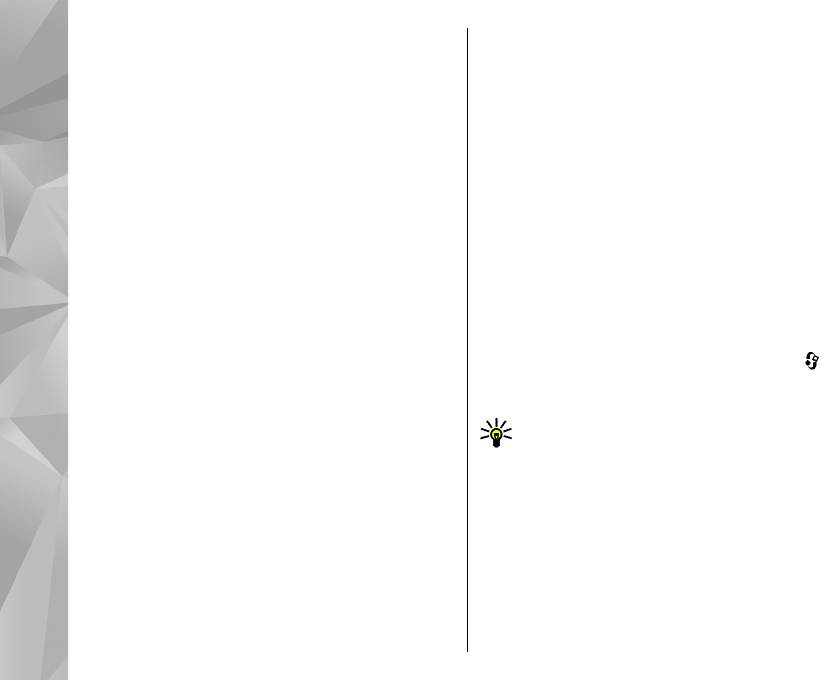
Podcasting > Функции > Настройки >
поставщика услуг. Сведения о тарифах за
Загрузить. Определите следующие настройки:
передачу данных можно получить у поставщика
услуг.
● Сохранить на — – определение
местоположения для сохранения подкастов. В
Для восстановления стандартных настроек
целях оптимального использования памяти
выберите Функции > Восстан. стандартные
для хранения рекомендуется использовать
на экране настроек.
запоминающее устройство.
● Интервал обновления — – определение
Поиск
периодичности обновления подкастов.
Папка "Музыка"
Функция поиска помогает найти подкасты по
● Сл. дата обновления — – определение даты
ключевому слову или заголовку.
следующего автоматического обновления.
● Сл. время обновления — – определение
Подсистема поиска использует службу поиска
времени следующего автоматического
подкастов, настроенную на экране Podcasting >
обновления.
Функции > Настройки > Соединение > URL
службы поиска.
Автоматическое обновление выполняется
только в том случае, если выбрана
Для поиска подкастов нажмите клавишу
,
определенная стандартная точка доступа и
выберите Музыка > Podcasting > Поиск и
запущено приложение Nokia Podcasting. Если
введите требуемые ключевые слова.
приложение Nokia Podcasting не запущено,
Совет: Функция поиска осуществляет
автоматическое обновление не выполняется.
поиск заголовков подкастов и ключевых
● Предел загрузки (%) — – определение
слов в описаниях, а не в конкретных
объема памяти, используемого для загрузки
эпизодах. Общие темы, такие как футбол
подкастов.
или хип-хоп, обычно дают лучший
● Если предел достигнут — – определение
результат, чем имя группы или
действий, если размер загружаемого объекта
исполнителя.
превышает максимально допустимый.
Для оформления подписки на помеченные
Установка приложения для автоматической
каналы и их добавления в подкасты выберите
загрузки голосовых журналов может привести к
64
передаче больших объемов данных через сеть
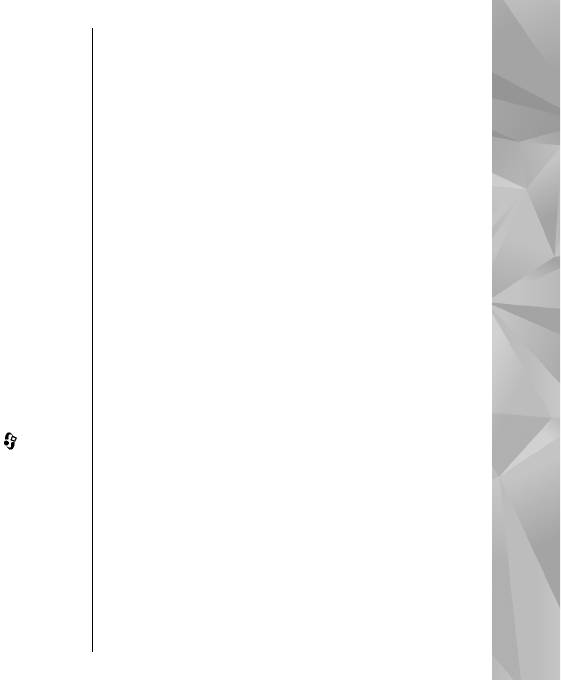
Подписаться. Подкаст можно также добавить,
Директории могут включать список часто
выбрав его.
просматриваемых подкастов, отсортированных
по популярности, или тематические папки.
Для начала нового поиска выберите Функции >
Новый поиск.
Чтобы открыть требуемую тематическую папку,
используйте клавишу прокрутки. Отображается
Для открытия веб-узла подкаста выберите
список подкастов.
Функции > Открыть веб-страницу (услуга
сети).
Чтобы оформить подписку на подкаст, выберите
заголовок и нажмите клавишу прокрутки. После
Для просмотра сведений о подкасте выберите
Папка "Музыка"
оформления подписки на эпизоды подкаста их
Функции > Описание.
можно загружать и воспроизводить в меню
Для передачи выбранных подкастов на другое
подкастов, а также управлять ими.
совместимое устройство выберите Функции >
Для добавления новой директории или папки
Передать.
выберите Функции > Новую > Веб-
директорию или Папку. Выберите заголовок,
Директории
Интернет-адрес файла .opml (язык разметки
Директории помогают найти новые эпизоды
структурированных текстов) и выберите
подкастов, на которые требуется оформить
Готово.
подписку.
Для изменения выбранной папки, ссылки или
Чтобы открыть директории, нажмите
и
веб-директории выберите Функции >
выберите Музыка > Podcasting >
Изменить.
Директории.
Для импорта файла .opml, сохраненного в
Содержимое директорий изменяется. выберите
устройстве, выберите Функции > Импортир.
необходимую папку директории для ее
файл OPML. Выберите местоположение файла и
обновления (услуга сети). Когда цвет папки
импортируйте его.
изменится, нажмите клавишу прокрутки еще раз
Для передачи папки директории в
для открытия папки.
мультимедийном сообщении или по каналу
связи Bluetooth выберите папку и Функции >
65
Передать.
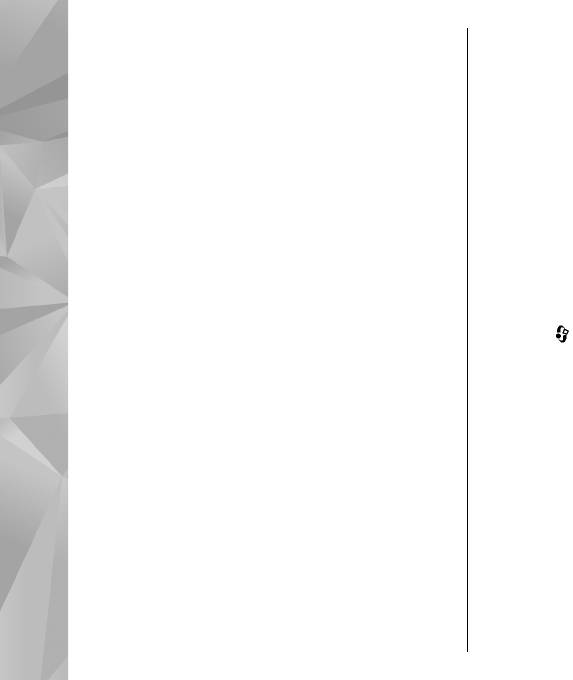
После получения сообщения с файлом .opml по
Полностью загруженные подкасты помещаются
каналу связи Bluetooth откройте файл для его
в папку Подкасты, но не отображаются на
сохранения в папке Принято директорий.
экране до обновления медиатеки.
Откройте папку для оформления подписки на
любые ссылки, добавляемые в подкасты.
Воспроизведение подкастов и
управление ими
Загрузка
Для отображения доступных эпизодов
После оформления подписки на подкаст можно
выбранного подкаста выберите Функции >
Папка "Музыка"
загружать и воспроизводить эпизоды в папке
Открыть. Под каждым эпизодом отображается
Подкасты, а также управлять ими.
формат файла, размер файла и время загрузки.
Для просмотра подкастов, на которые
Для воспроизведения целого эпизода после
оформлена подписка, выберите Podcasting >
полной загрузки подкаста выберите
Подкасты.
Подкасты > Функции > Воспроизвести или
Для просмотра заголовков отдельных эпизодов
нажмите
и выберите Музыка >
(эпизод – это конкретный медиафайл подкаста)
Муз.проигр. > Подкасты.
выберите заголовок подкаста.
Для обновления выбранного или отмеченного
Чтобы начать загрузку, выберите заголовок
подкаста для нового эпизода выберите
эпизода. Для загрузки или продолжения
Функции > Обновить.
загрузки выбранных или отмеченных эпизодов
Для остановки обновления выберите
выберите Функции > Загрузить или
Функции > Останов. обновление.
Продолжить загрузку. Одновременно можно
загружать несколько эпизодов.
Для добавления нового подкаста путем ввода
Интернет-адреса выберите Функции > Новый
Для воспроизведения части подкаста во время
подкаст. Если точка доступа неопределенна или
загрузки или после частичной загрузки выберите
если при установке соединения в режиме
Подкасты > Функции > Воспроизв.
пакетной передачи данных появляется запрос
образец.
на ввод имени пользователя и пароля,
66
обратитесь к поставщику услуг.

Для изменения выбранного Интернет-адреса
выбранного подкаста выберите Функции >
Изменить.
Для удаления загруженного или отмеченного
подкаста с устройства выберите Функции >
Удалить.
Для передачи выбранных или отмеченных
подкастов на другое совместимое устройство в
Папка "Музыка"
качестве файлов .opml в мультимедийном
сообщении или по каналу связи Bluetooth
выберите Функции > Передать.
Для одновременного обновления, удаления или
передачи группы подкастов выберите
Функции > Отметить/Снять, отметьте
требуемые подкасты и выберитеФункции для
выбора необходимого действия.
Для открытия веб-узла подкаста (услуга сети)
выберите Функции > Открыть веб-страницу.
Некоторые подкасты предоставляют
возможность взаимодействия с их создателями
путем голосования и добавления комментариев.
Чтобы воспользоваться этой возможностью,
установите соединение с Интернетом, выбрав
Функции > Посм. комментарии.
67
Оглавление
- Содержание
- Правила ТБ
- Настройка подключения
- Дополнительная информация
- Устройство
- Интернет-браузер
- Соединения
- Видеоцентр Nokia
- Папка "Музыка"
- Папка "Мультимедиа"
- Камера
- Галерея
- Определение положения (GPS)
- Настройка устройства
- Управление временем
- Обмен сообщениями
- Посылка вызовов
- Контакты (телефонная книга)
- Папка "Офис"
- Папка "Приложения"
- Папка "Средства"
- Настройки
- Устранение неполадок
- Информация об аккумуляторах
- Уход и обслуживание
- Дополнительная информация по технике безопасности
- Алфавитный указатель






